如何重装IE浏览器?简单操作解决常见问题
分类:软件下载 发布时间:2025-01-04
简介:
Internet Explorer(IE)曾是Windows系统自带的网页浏览器,尽管近年来Microsoft Edge已逐步取代其地位,但在某些特定行业和应用环境下,IE依然不可或缺。当您遇到IE损坏或者需要重装的情况时,该如何操作呢?本文将为您提供详细的步骤和建议,确保您的浏览体验不受影响。

工具原料:
系统版本:Windows 10 21H1
品牌型号:戴尔XPS 13 9310
软件版本:Internet Explorer 11
一、卸载Internet Explorer
1、打开控制面板。您可以通过Windows搜索栏输入“控制面板”并点击进入。
2、选择“程序和功能”。在控制面板中,找到并选择“程序和功能”选项。
3、点击“启用或关闭Windows功能”。在“程序和功能”窗口的左侧,找到并点击此链接。
4、找到“Internet Explorer 11”。在弹出的窗口中查找“Internet Explorer 11”并取消勾选。
5、点击“确定”并重启计算机。系统会要求您重启计算机以完成卸载过程。
二、重装Internet Explorer
1、再次进入“启用或关闭Windows功能”。请重复之前的步骤1-3,打开Windows功能列表。
2、勾选“Internet Explorer 11”复选框。找到此选项后,请勾选并点击“确定”。
3、重启计算机。为确保IE安装成功,您需要再次重启计算机。
三、更新Internet Explorer
1、打开Windows更新。为确保您使用的是最新的IE版本,建议通过Windows更新来获取最新补丁。
2、检查更新。进入更新界面后,点击“检查更新”按钮。
3、安装更新。如果有可用的IE更新,按照提示进行安装。
拓展知识:
1、Internet Explorer与Microsoft Edge的关系。Microsoft Edge是Windows 10以来微软推出的新型浏览器,采用了Chromium内核,提供更快的速度和更佳的兼容性。然而,由于某些企业依然依赖IE特定功能,微软提供了兼容模式以支持这些应用场景。
2、IE的安全性问题。由于IE的老旧架构,其安全性相对较弱,用户需谨慎使用,确保系统打上最新的安全补丁。此外,建议不再将IE作为您的主浏览器使用。
总结:
虽然Internet Explorer已经退居二线,但对于特定用户和行业而言,重装IE可能仍是必要操作。通过本文提供的简单步骤,您可以轻松解决IE相关问题。在操作过程中,请确保系统处于最新状态,并同时考虑使用安全性更高的现代浏览器以提升浏览体验。






 立即下载
立即下载
![[A站工具姬 v1.0免费版] - 助力您畅享A站的必备工具[A站工具姬 v1.0免费版] - 提供您畅爽A站体验的必备工具[A站工具姬 v1.0免费版] - 让您畅享A站的终极工具[A站工具姬 v1](https://img.163987.com/zj/9820bb42-4cf6-4c00-9746-6e14b86b3f9a.png)
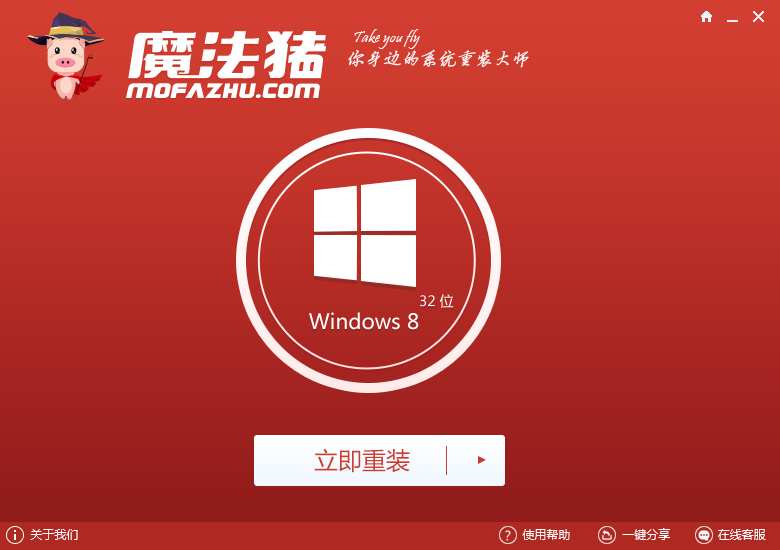





 无插件
无插件  无病毒
无病毒


































 微信公众号
微信公众号

 抖音号
抖音号

 联系我们
联系我们
 常见问题
常见问题



